U盘是现在十分常用的存储设备,有些用户想知道怎么通过WinHex恢复U盘格式化前的文件,接下来小编就给大家介绍一下具体的操作步骤。
具体如下:
-
1. 首先第一步打开U盘,根据下图所示,存在多个文件。
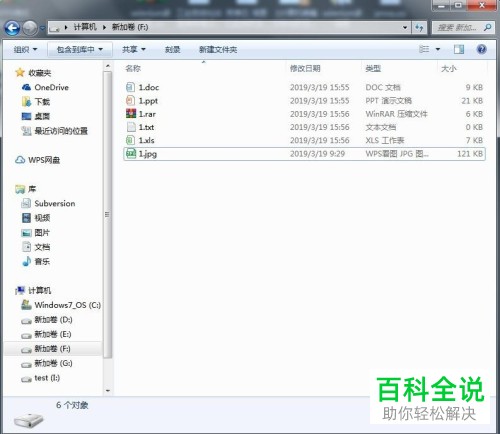
-
2. 第二步先右键单击U盘,接着在弹出的菜单栏中点击【格式化】选项,然后根据下图所示,将U盘格式化。
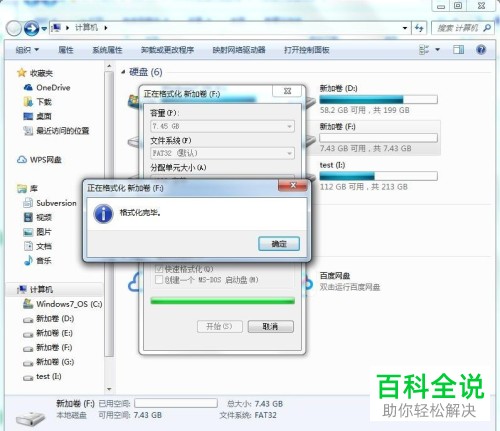
-
3. 第三步先打开电脑浏览器,接着搜索并下载【WinHex】,然后根据下图所示,双击【WinHex.exe】文件。
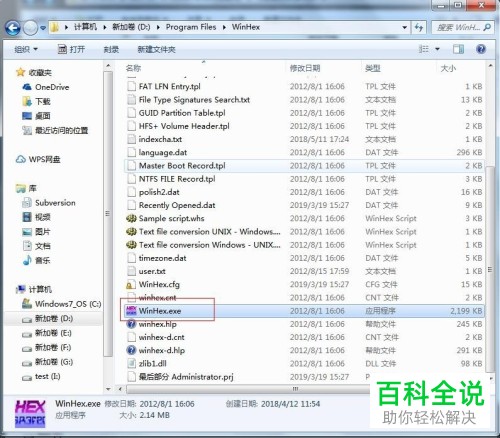
-
4. 第四步打开软件后,根据下图所示,依次点击【帮助-设置】选项,将语言设置为中文。
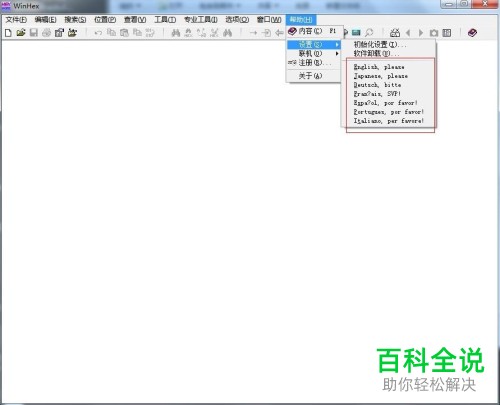
-
5. 第五步先点击【光盘】图标,接着在弹出的窗口中根据下图所示,选择U盘,然后点击【确定】选项。
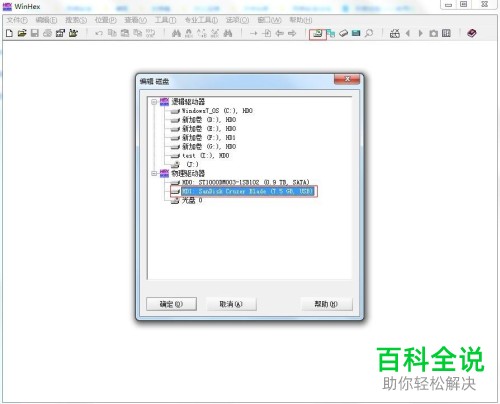
-
6. 第六步根据下图所示,依次点击【工具-磁盘工具-通过文件类型恢复】选项。

-
7. 第七步在弹出的窗口中,根据下图所示,先按照需求选择文件类型,接着设置输出目录,然后点击【确定】选项。
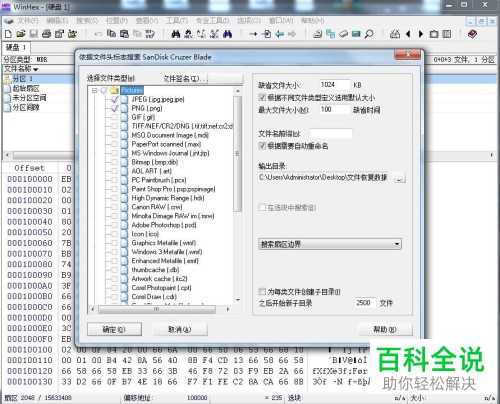
-
8. 最后打开目标文件夹,根据下图所示,成功恢复U盘文件。

-
以上就是怎么通过WinHex恢复U盘格式化前的文件的方法。
